وابستگی ما به اینترنت چه برای کار و چه برای سرگرمی، گویای آن است که سرعت کم وایفای میتواند بسیار آزاردهنده باشد. در این مقاله به برخی از دلایل رایج بروز مشکل در وایفای و اقداماتی که باید در مورد آنها انجام دهید اشاره شده است.

قبل از اینکه به دلایل رایج ضعیف بودن عملکرد Wi-Fi شما بپردازیم، اجازه دهید به چند نکته اشاره کنیم تا بتوانید مشکلات سرعت Wi-Fi خود را بهتر عیبیابی کنید.
اول، برای تست سرعت خود به گوشی هوشمند (یا لپ تاپ با استفاده از Wi-Fi) اعتماد نکنید. تست سرعت با گوشی هوشمند روش دقیقی برای تست سرعت اتصال اینترنت شما نیست.
بنابراین قبل از اینکه انگشت خود را به سمت وایفای به عنوان منبع مشکلات خود بگیرید، مطمئن شوید که ابتدا یک تست سرعت مناسب روی اتصال اینترنت خود انجام دهید تا هرگونه مشکل بزرگتر با ISP یا مودم خود را رد کنید.
دوم اینکه سرعت وایفای فریبنده است. کاری که سخت افزار Wi-Fi شما میتواند انجام دهد، از آنچه که در تبلیغاتش نشان میدهد متفاوت است. حتی با اتصالی مثل فیبر نوری هم نمیتوانید سرعتی که در تبلیغات آن به چشم دیدهاید را در تلفن یا لپتاپ خود مشاهده کنید. پس خیلی توقع نداشته باشید و اگر فقط سرعت بیشتری میخواهید به سراغ عیبیابی نروید. تنها اگر سرعت وایفای شما از قبل کمتر شده یا از میانگین کلی کمتر است شروع به عیبیابی وایفای کنید.
همه از پول خرج کردن متنفرند. اما واقعیت این است که سختافزار Wi-Fi در طول سالها به طور مداوم پیشرفت کرده است و همه برای سرعت بیشتر به بروزرسانی سخت افزار نیازمندند.

اگر هنوز از روتر قدیمیای استفاده میکنید که ده سال پیش خریداری کردهاید یا با مودم کابلی و ضعیف پدربزرگتان به اینترنت متصل میشوید، مطمئنا تجربه دلچسبی از اینترنت نخواهید داشت. پس اگر یک روتر Wi-Fi قدیمی دارید، واقعاً هیچ راهحلی بهتر از خرید یک روتر جدید برای افزایش سرعت اینترنت وجود ندارد. به خصوص برای افرادی که از تلفنهای هوشمند جدیدتر، تلویزیون هوشمند و غیره استفاده میکنند. زیرا که جفت کردن دستگاههای جدیدتر با سختافزارهای قدیمی عملکرد آنها را کاهش میدهد.
تنها چیز بدتر از داشتن یک روتر وایفای قدیمی این است که روتر وایفای خود را در مکانی نامناسب مستقر کنید. برای مثال، شما اگر به نور زیادی در اتاق نشیمن خود نیاز دارید، چراغ LED خود را در گوشه زیرزمین قرار نمیدهید و با همین معیار، اگر به Wi-Fi پرسرعتی نیاز دارید. روتر Wi-Fi را در زیرزمین یا در کنار ماشین لباسشویی قرار ندهید.
این مطلب را نیز بخوانید: برای حل مشکلات وای فای، کافی است مودم خود را جابهجا کنید!
جابجایی روتر Wi-Fi یک راه حل آسان ولی تاثیرگذار است. فقط مطمئن شوید که آن را در جایی قرار دهید که سیگنالدهی بدون مشکل صورت بگیرد و بتوانید با همهی دستگاهای خود به آن متصل شوید. از قرار دادن آن در نزدیکی اشیا مسدودکننده Wi-Fi مثل دیش ماهواره خودداری کنید.
یکی از بزرگترین مزیتهای سختافزارهای جدیدتر وایفای، فقط سرعت بیشتر نیست، بلکه افزایش کلی قدرت و تعداد دستگاههایی است که روتر Wi-Fi میتواند با متصل شدن به آنها کار کند.
البته باید توجه داشته باشید که بهطور فزایندهای دستگاهها، حتی زمانی که از آنها استفاده نمیشود، دارای پهنای باند نسبتاً بالایی هستند و مشکلاتی را در شبکه شما ایجاد میکنند که ممکن است انتظار نداشته باشید.
دوربینهای امنیتی مبتنی بر فضای ابری از پهنای باند زیادی استفاده میکنند، به همان اندازه که دستگاههای هوشمند مورد استفاده در خانه شما از پهنای باند استفاده میکنند. مردم همیشه نگران استفاده زیاد از پهنای باند هستند، اما باید بدانید که همه دستگاهایی که از پهنای باند استفاده میکنند معمولاً از Wi-Fi نیز استفاده میکنند.
تمام رایانهها، تبلتها، گوشیهای هوشمند، کنسولها، دستگاههای پخش، تلویزیونهای هوشمند، لوازم جانبی خانههای هوشمند و موارد دیگر را که در یک خانه مدرن یافت میشوند را در یک لیست جمع کنید، این لیست شامل تمام دستگاهایی میشود که پهنای باند شما را رسما میخورند.
این رو هم بخون:
هفت روش برای افزایش سرعت WiFi در خانه و محل کار
ما توصیه می کنیم به فکر حذف دستگاهها از شبکه Wi-Fi خود باشید. البته نه به این منظور که یک زندگی بدون Xbox یا تلویزیون هوشمند داشته باشید. بلکه تا حد امکان یا دستگاه بیاستفاده را قطع کنید یا اتصال آن را به کابل شبکه تغییر دهید.
اگر از کابلهای Cat5 قدیمی یا سوئیچ شبکه 10/100 قدیمی در شبکه خود استفاده میکنید، ناخواسته سرعت شبکه خود را کاهش میدهید.
اگر جز افرادی هستید که پهنای باند کندتر از زیر 100 مگابیت در ثانیه دارند، ممکن است هرگز متوجه نشوید که این سوئیچ شبکه قدیمی چقدر عملکرد شما را کاهش میدهد، اما اگر پهنای باند سریعی دارید، آن کابلها و سختافزارهای قدیمی احتمالا فقط کمی از حداکثر سرعت بالقوه شما را کاهش میدهند.
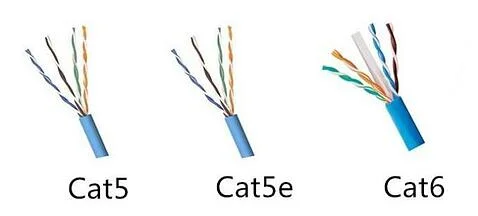
برای جلوگیری از این امر، کابلهای شبکه را بررسی کنید تا مطمئن شوید که حداقل Cat5E یا Cat6 هستند. و اگر از سوئیچهای شبکه استفاده میکنید، آنها را از سوئیچ های 10/100 به سوئیچ های گیگابیتی ارتقا دهید.
ازدحام کانال Wi-Fi زمانی رخ میدهد که چندین دستگاه Wi-Fi از فرکانس یا کانال مشابهی در فضای هوایی یکسان استفاده میکنند.
اگر همسایه شما روتر وایفای خود را مشابه روتر وایفای شما پیکربندی کرده باشد و شما به اندازهای نزدیک زندگی میکنید که روتر شما در فضای زندگی آنها نیز قابل دسترسی باشد و بالعکس، میتواند بر شبکه شما تأثیر منفی بگذارد.
این مسئله بیشتر برای دستگاههای روی باند 2.4 گیگاهرتز است تا باند 5 گیگاهرتز، اما صرف نظر از اینکه در آپارتمان یا محلهای پرجمعیت زندگی میکنید، باید به آن توجه کنید. شما باید شناسایی کنید که کدام کانالها شلوغتر هستند و به سپس با توجه به تنظیمات روتر خود، آن را روی کانالهایی با تراکم کمتر تنظیم کنید.
اگر با مشکلاتی مانند سرعت کم وایفای یا پوشش ضعیف دست و پنجه نرم کردهاید، به احتمال زیاد باید به فکر استفاده از یک توسعهدهنده وایفای افتاده باشید و یا شایدم همین الان در خانه خود یکی دارید.
علیرغم محبوبیت آنها، از نقطه نظر فروش، توسعهدهندههای وایفای در افزایش عملکرد شبکه شهرت کمی دارند.
در حالی که آنها مطمئناً میتوانند دسترسی به شبکه شما را در صورت استقرار مناسب افزایش دهند، همچنین میتوانند ازدحام شبکه و کاهش سرعت زیادی را ایجاد کنند.
برای اینکه از مشکلساز بودن توسعهدهنده خود مطمئن شوید، آن را به طور موقت از برق بکشید. با غیرفعال بودن توسعهدهنده، عملکرد کلی شبکه خود را با دستگاههایی که مستقیماً به روتر اصلی Wi-Fi متصل هستند بررسی کنید. اگر عملکرد به طور قابل توجهی بهبود یافت، یعنی یک جای کار توسعهدهنده مشکل دارد و در این حالت، دو احتمال قوی وجود دارد.
اول، توسعه دهنده Wi-Fi شما ممکن است پیکربندی و نصب ضعیفی داشته باشد. اگر این دلیل سرعت کم وایفای شما باشد، کافیست پیکربندی و نصب را دوباره و درستتر انجام دهید.
دوم، پوشش اضافی ارائهشده توسط توسعهدهنده که به وایفای شما افزوده شده، ممکن است برای روتر اصلی شما بیش از حد باشد.
در این صورت، احتمالاً ایده خوبی است که فقط پیکربندی روتر توسعه دهنده را رها کنید و آن را با یک شبکه مش قویتر جایگزین کنید. ارتقاء به یک شبکه مش مانند ارتقای همزمان روتر و جفت شدن همزمان آن با توسعه دهندههای Wi-Fi میتواند تاثیر بسیاری بر سرعت کم وایفای شما بگذارد.
این مطلب را نیز بخوانید: با راهکارهای افزایش سرعت وایفای آشنا شوید
منبع: آیتیرسان
پاسخ ها